USB 장치 서버에 대한 IP 주소를 수동으로 지정합니다.
프린터의 IP 주소와 구간이 다른 IP 주소를 지정하여 프린터를 여러 네트워크에서 공유할 수 있습니다.
USB 장치 서버에 대한 IP 주소를 변경하려면, 웹 브라우저를 통해 프린터 설정 화면에 접속합니다. 항목 설정에 대한 자세한 내용은 USB 장치 서버의 도움말을 참조하십시오.
![]()
IPv6 환경에서 USB 장치 서버를 사용하려면, 우선 IPv4 환경에서 네트워크 설정을 변경해야 합니다.
USB 장치 서버가 양방향 통신을 지원하지 않으므로 프린터 상태가 컴퓨터에 나타나지 않습니다.
프린터의 제어 패널을 사용하여 USB 장치 서버에 대한 IP 주소를 설정할 수 없습니다.
USB 장치 서버의 IP 주소를 잊어버렸거나 기본값을 변경한 경우, 아래 절차에 따라 USB 장치 서버 설정을 초기화하십시오.
프린터의 주 전원을 끕니다.
펜과 같은 뾰족한 도구를 사용하여 인터페이스의 스위치를 누른 채로 프린터를 켭니다.
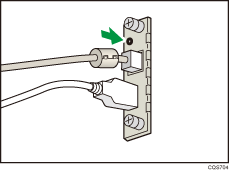
이더넷 포트의 상단과 하단 LED에 모두 불이 켜집니다. 상단 LED가 꺼지고 하단 LED에 노란색 불이 켜지는 것을 확인한 후 스위치를 놓습니다.
설정을 시작하기 전에 컴퓨터의 IP 주소를 확인합니다. USB 장치 서버의 기본 IP 주소는 "192.168.100.100"이고 기본 서브넷 마스크는 "255.255.255.0"입니다. USB 장치 서버의 초기 설정을 수행하려면 컴퓨터의 IP 주소를 "192.168.100.XXX"(XXX: 0 ~ 255)로 설정하고 서브넷 마스크를 "255.255.255.0"으로 설정합니다. 변경하기 전에 현재 IP 주소를 적어두는 것이 좋습니다.
![]() 웹 브라우저의 주소창에 "http://192.168.100.100/"을 입력하여 프린터 설정 화면에 접속합니다.
웹 브라우저의 주소창에 "http://192.168.100.100/"을 입력하여 프린터 설정 화면에 접속합니다.
![]() [네트워크 설정]을 클릭합니다.
[네트워크 설정]을 클릭합니다.
![]() 사용자 이름에 "root"를 입력한 후 [OK]를 클릭합니다.
사용자 이름에 "root"를 입력한 후 [OK]를 클릭합니다.
![]() IP 주소, 서브넷 마스크 및 기본 게이트웨이를 지정합니다.
IP 주소, 서브넷 마스크 및 기본 게이트웨이를 지정합니다.
DHCP가 활성화된 경우, DHCP 서버 기능으로 네트워크 장치에서 IP 주소를 자동으로 가져올 수 있습니다.
![]() 필요에 따라 기타 설정을 구성한 후 [제출]을 클릭합니다.
필요에 따라 기타 설정을 구성한 후 [제출]을 클릭합니다.
![]() 웹 브라우저를 종료합니다.
웹 브라우저를 종료합니다.
![]() 설정에 사용한 이더넷 인터페이스 케이블을 컴퓨터에서 뽑은 후, 케이블을 허브와 같은 네트워크 장치에 연결합니다.
설정에 사용한 이더넷 인터페이스 케이블을 컴퓨터에서 뽑은 후, 케이블을 허브와 같은 네트워크 장치에 연결합니다.
![]() 인쇄에 사용한 프린터 드라이버에서 USB 장치 서버의 IP 주소를 설정합니다.
인쇄에 사용한 프린터 드라이버에서 USB 장치 서버의 IP 주소를 설정합니다.
![]()
기본 관리자 암호가 지정되지 않았습니다. 7자 이내의 영숫자를 사용하여 [유지관리 정보]에서 관리자 암호를 지정하는 것이 좋습니다.
USB 장치 서버의 기본 네트워크 설정은 다음과 같습니다.
DHCP/BOOTP: 사용 안 함
IP 주소: 192.168.100.100
서브넷 마스크: 255.255.255.0
기본 게이트웨이: 0.0.0.0
네트워크 PnP: 사용
mDNS: 사용
LAN 인터페이스: 자동
기본 WINS 서버: 0.0.0.0
보조 WINS 서버: 0.0.0.0
USB 장치 서버 설정 화면을 표시하려면 Internet Explorer 5.5 이상, Firefox 2.0.0 이상 또는 Safari 1.0.3 이상을 사용하는 것이 좋습니다.
USB 장치 서버에서는 "빠른 설치"를 지원하지 않습니다.
Port 9100 또는 LPR을 사용하여 인쇄하려면 프린터와 함께 제공된 CD-ROM의 드라이버 설치 설명서를 참조하여 다음을 설정하십시오.
"기본 TCP/IP 프린터 포트 마법사 추가"를 사용하여 USB 장치 서버에 대한 IP 주소를 지정합니다.
장치 유형으로 "사용자 지정"을 선택합니다.
Port 9100의 경우 프로토콜로 "Raw"를 선택한 후 포트 번호로 "9100"을 지정합니다. LPR의 경우 프로토콜로 "LPR"을 선택한 후 대기열 이름으로 "lp"를 지정합니다.
IPP 인쇄에 대한 내용은 프린터와 함께 제공된 CD-ROM의 드라이버 설치 설명서를 참조하십시오. 프린터를 추가하는 중 프린터의 URL을 지정하려면 "http://(USB 장치 서버의 IP 주소)/ipp/lp"를 입력하십시오.
